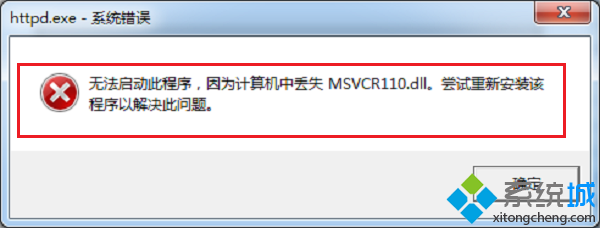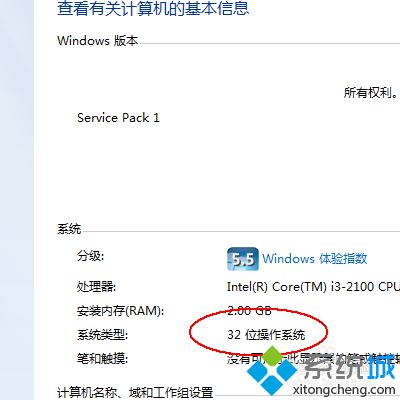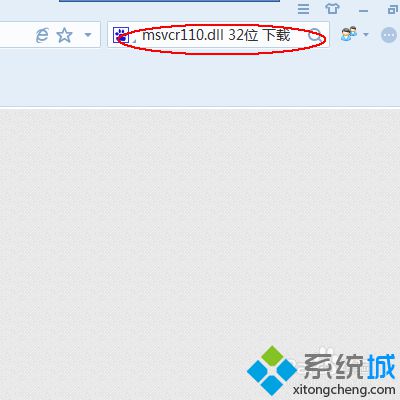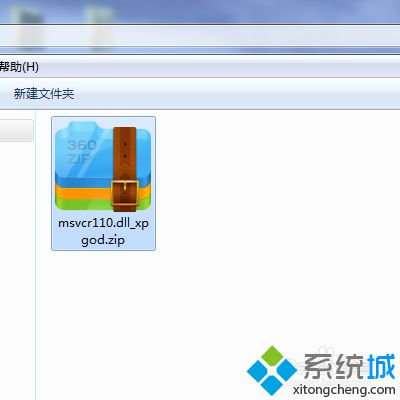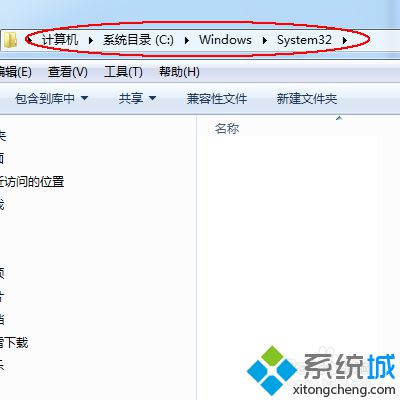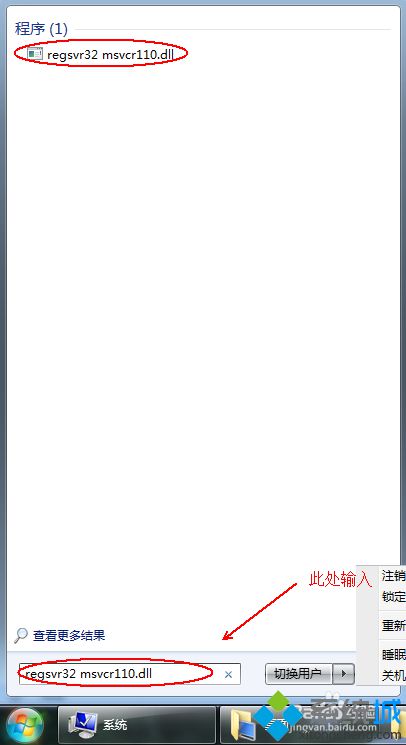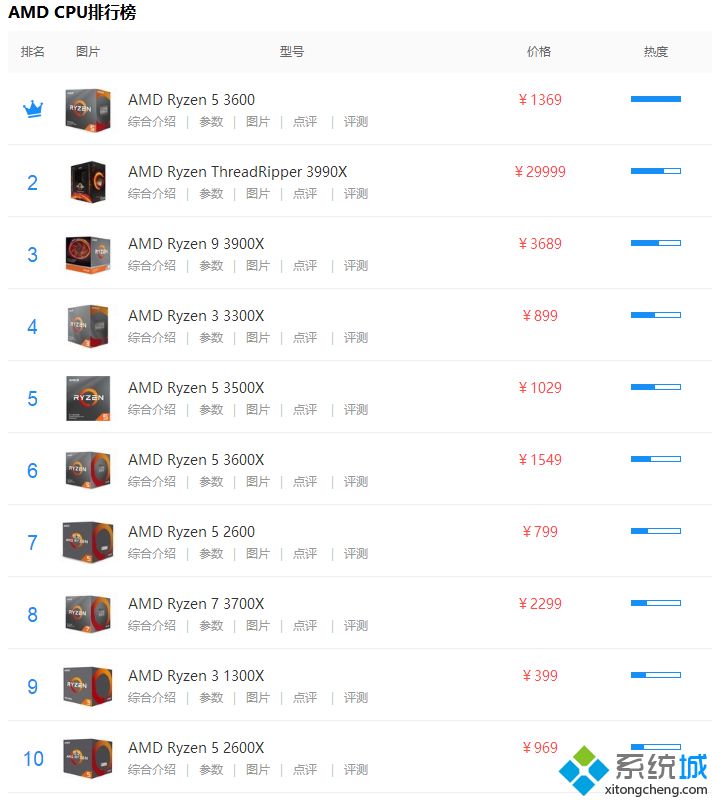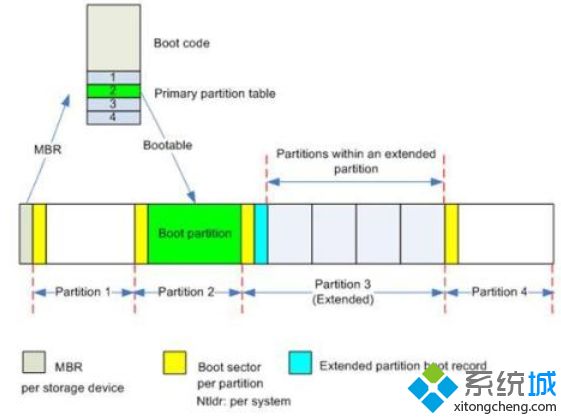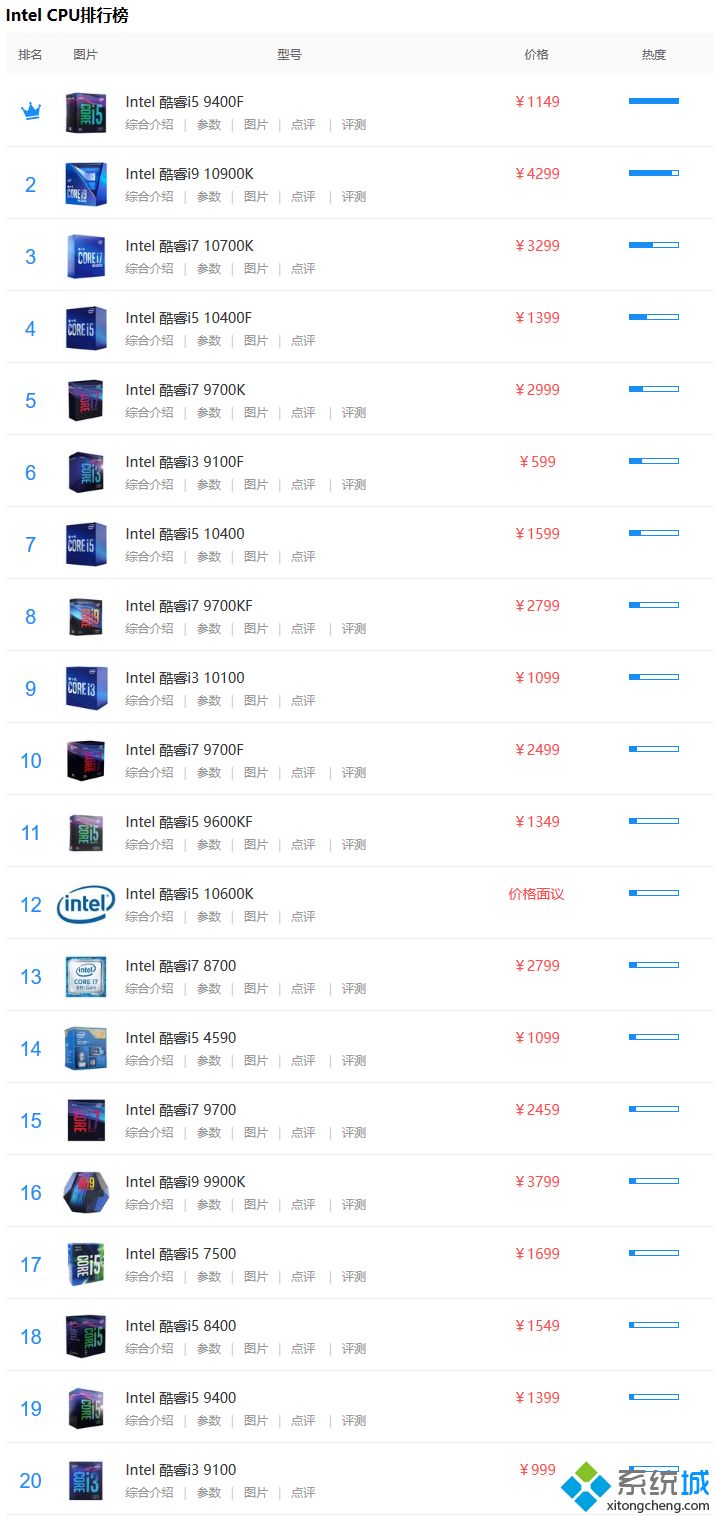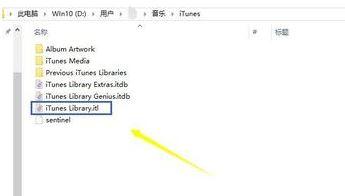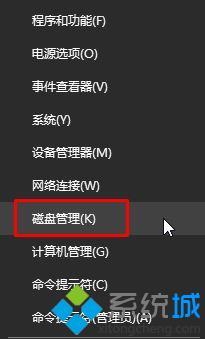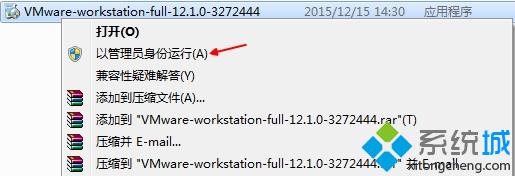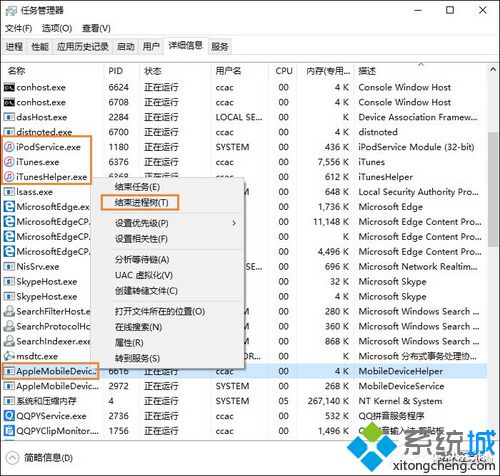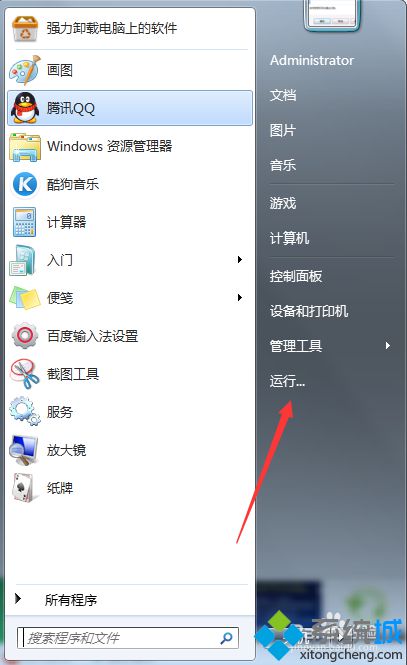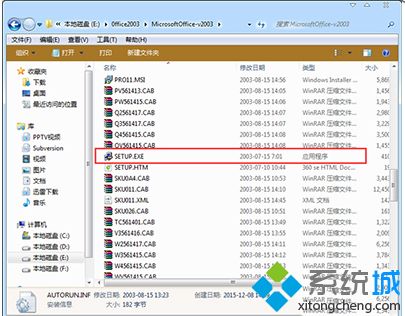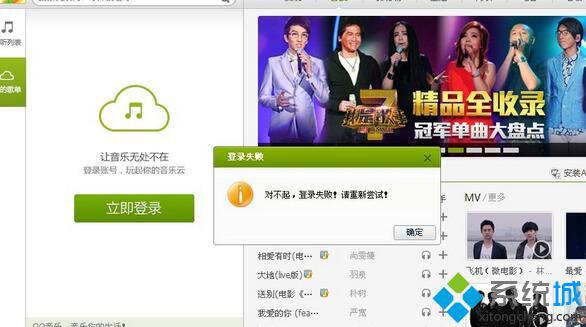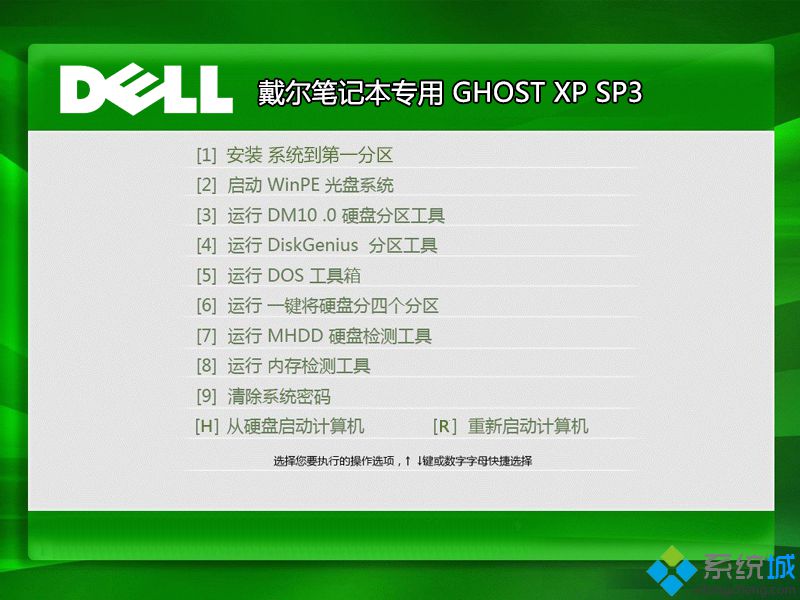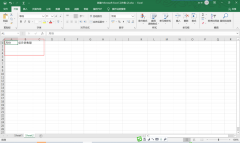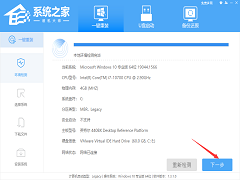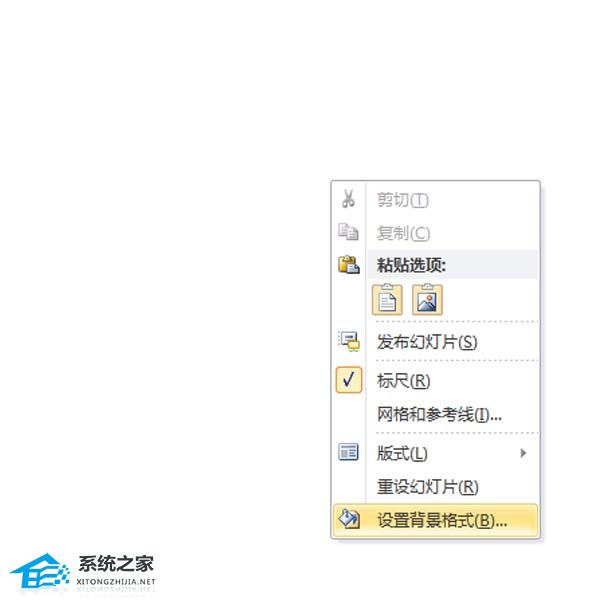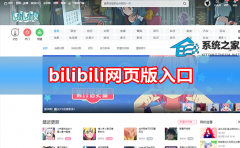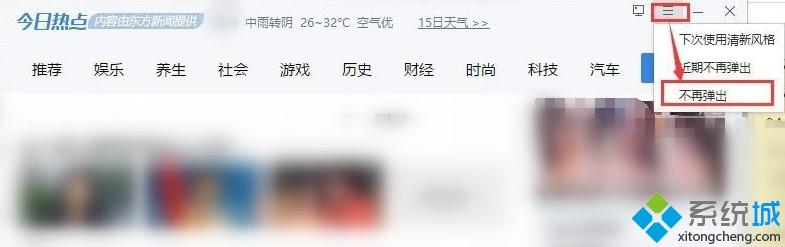win7提示无法启动此程序计算机中丢失MSVCR110.dll怎么办
[来源:未知 作者:zhuqi17 发表时间:2023-03-10 00:18 阅读次数:]|
大家都有遇到过dll组件丢失的情况吧,缺失某一个dll组件虽然不会对系统造成影响,但是会导致某些程序无法运行。最近有win7 64位旗舰版用户在打开某程序时就弹出了无法启动此程序计算机中丢失MSVCR110.dll的系统错误提示,这该怎么办呢?下面由在下跟大家介绍一下win7提示无法启动此程序计算机中丢失MSVCR110.dll的解决方法。
具体方法如下: 1、首先查看计算机类型,右键点击“计算机”打开菜单,选择“属性”,找到“系统类型”一项,查看是64位还是32位系统;
2、在百度搜索“msvcr110.dll”文件,并加上系统类型、下载等关键字,如图所示;
3、下载好文件后解压此压缩包;
4、32位系统用户将此文件复制到“C:\Windows\system32\”目录,64位系统则复制到“C:\Windows\system64”;
5、点击“开始”按钮,在输入框内容输入“regsvr32 msvcr110.dll”,按下回车键即可。
|
Tags:
责任编辑:永春小孩相关文章列表
- 发表评论
-
- 最新评论 进入详细评论页>>